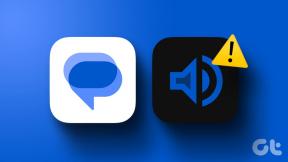6 módszer a Roblox 277-es hibakód javítására
Vegyes Cikkek / / April 05, 2023
A Roblox az egyik híres többszereplős online játék, amely lehetővé teszi, hogy játékokat tervezzen, és élvezze a más felhasználók által tervezett játékokat. Bár számos csodálatos játékról nevezetes, nem mentes a hibáktól és hibáktól. A közelmúltban sok felhasználó szembesül a Roblox 277-es hibakóddal Windows 10 rendszerű számítógépén. Ebben a cikkben egy teljes hibaelhárítási útmutatót mutattunk be a következő témakörben: Miért kapom folyamatosan a 227-es hibakódot a Robloxon, és hogyan lehet ezt a hibát kijavítani. Szóval, olvass tovább!

Tartalomjegyzék
- A Roblox 277-es hibakód kijavítása
- Miért kapom folyamatosan a 227-es hibakódot a Robloxon?
- 1. módszer: Alapvető hibaelhárítási módszerek
- 2. módszer: Indítsa el a Roblox alkalmazást kompatibilitási módban
- 3. módszer: Futtassa a Roblox alkalmazást rendszergazdaként
- 4. módszer: Rendszerfájlok javítása
- 5. módszer: Frissítse a Roblox alkalmazást
- 6. módszer: Telepítse újra a Roblox alkalmazást
A Roblox 277-es hibakód kijavítása
A teljes hibaüzenet az alábbiakban látható:
SzétkapcsoltMegszakadt a kapcsolat a játékszerverrel, csatlakozzon újra (Hibakód: 277)
Ha Ön is ugyanazzal a problémával szembesül, ez az útmutató segít a probléma elhárításában.
Miért kapom folyamatosan a 227-es hibakódot a Robloxon?
Íme néhány gyakori ok, amelyek hozzájárulnak a Roblox 277-es hibakódjához a Windows 10 rendszerű számítógépen. Elemezze őket alaposabban, hogy megtudja, mi okozta a problémát.
- Sérült Windows fájlok és összetevők
- Sérült gyorsítótár fájlok a számítógépen
- A Roblox alkalmazás nem fut rendszergazdai jogokkal.
- A számítógép naplófájljai sérültek, sérültek vagy nem kompatibilisek a rendszerfolyamatokkal.
- A Roblox szerverek karbantartás miatt leállnak vagy leállnak.
- Az internetkapcsolat nem stabil, és a sávszélesség sem megfelelő.
- A Roblox alkalmazás nem frissült a legújabb verzióra.
- Bármilyen rosszul konfigurált telepítési fájl okozza a problémát. Ez csak az alkalmazás újratelepítésével javítható.
Ezért ezek az okok, amelyek miatt folyamatosan a 227-es hibakódot kapom a Robloxon.
Íme néhány gyakori hibaelhárítási módszer, amelyek segítenek kijavítani a 277-es hibakódot a Windows 10 rendszerű számítógépen. Kövesse őket ugyanabban a sorrendben a tökéletes eredmény elérése érdekében.
1. módszer: Alapvető hibaelhárítási módszerek
Mielőtt kipróbálná a speciális módszereket javítsa ki a hibakódot a Robloxban, kipróbálhat néhány alapvető hibaelhárítási feltörést, amelyek segítenek megoldani a problémát egyszerű feltörésekkel.
1A. Kapcsolja be a Windows PC-t
A következő módszer a Roblox hibakód javítására a számítógép hibáinak törlése a Windows PC bekapcsolásához.
1. megnyomni a ablakok gombot, kattintson a gombra erő ikonra, majd kattintson a Leállitás választási lehetőség.
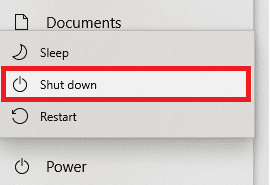
2. Húzza ki a tápkábelt a konnektorból, majd 60 másodperc elteltével csatlakoztassa újra.
3. megnyomni a erő gombot, és jelentkezzen be felhasználói fiókjába.
1B. Hálózati kapcsolat hibaelhárítása
A következő módszer a 277-es hibakód javítására a Roblox Mobile-ban a számítógép hálózati csatlakozási problémáinak megoldása. Az internetkapcsolat hibája a Wi-Fi router alaphelyzetbe állításával javítható. Olvassa el útmutatónkat hálózati csatlakozási problémák elhárítása Windows 10 rendszeren.
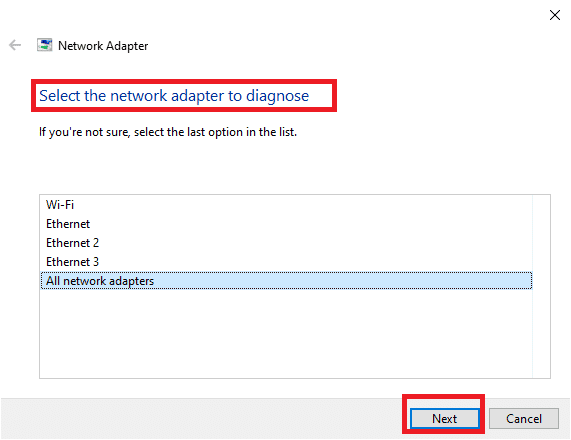
Olvassa el még:Az Ethernet nem rendelkezik érvényes IP-konfigurációs hibával
1C. Ellenőrizze a Roblox szerver állapotát
Ellenőrizheti a Roblox szerver állapotát, és ellenőrizheti, hogy működik-e vagy karbantartás alatt áll, hogy megtalálja a 277-es hibakód okát a Roblox indításakor. Ellenőrizd a Roblox szerver állapota az itt megadott linken az alapértelmezett webböngészőben. Ha a szerver karbantartás alatt áll, meg kell várnia, amíg a Roblox szerver működőképes lesz.

1D. Jelentkezzen be újra a Roblox alkalmazásba
A hiba kijavításához megpróbálhat kijelentkezni Roblox-fiókjából, majd újra bejelentkezni a fiókba.
1. A keresősávból nyissa meg a Google Chrome böngésző.
2. Nyissa meg a Roblox fiók bejelentkezési oldalon kattintson a Fiók beállítások ikonra, majd kattintson a Kijelentkezés választási lehetőség.
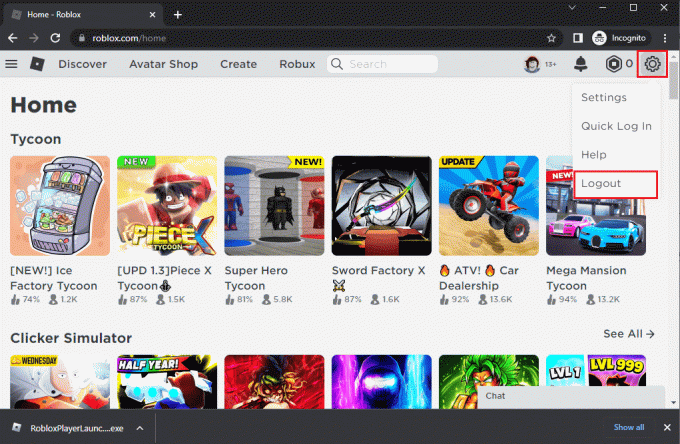
3. Adja meg a felhasználói fiók hitelesítő adatait, és kattintson a gombra Belépés gombot, hogy újra bejelentkezzen a fiókjába.
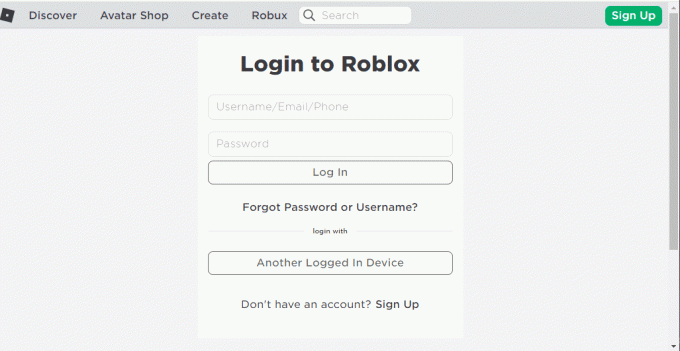
1E. Törölje a webböngésző gyorsítótárát
A webböngészőben tárolt adatok akadályozhatják a Roblox használatát az alkalmazásban. A linken található utasításokat követheti törölje a gyorsítótárat a böngészőben a probléma megoldásához.
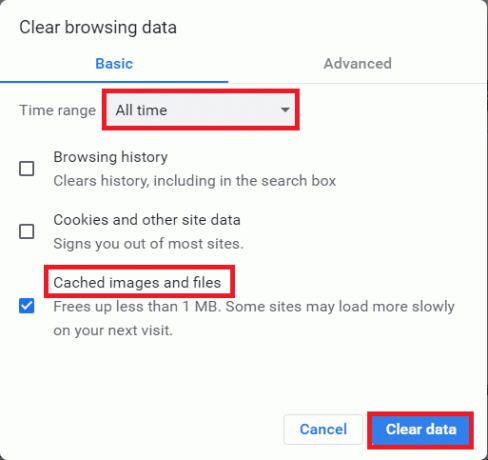
1F. Böngészőbővítmények letiltása
Ha számos webbővítménye, például hirdetésblokkolója van a böngészőben, 277-es hibakóddal találkozhat a Roblox indításakor. A hiba kijavításához megpróbálhatja letiltani őket a böngészőben.
1. Üsd a ablakok gombot, keresse meg a Google Chrome alkalmazást, és nyomja meg a gombot Belép kulcs.
2. Kattintson a három függőleges pont a jobb felső sarokban. Kattintson a Több eszköz opciót, és kattintson a Kiterjesztések opciót a szomszédos menüben.
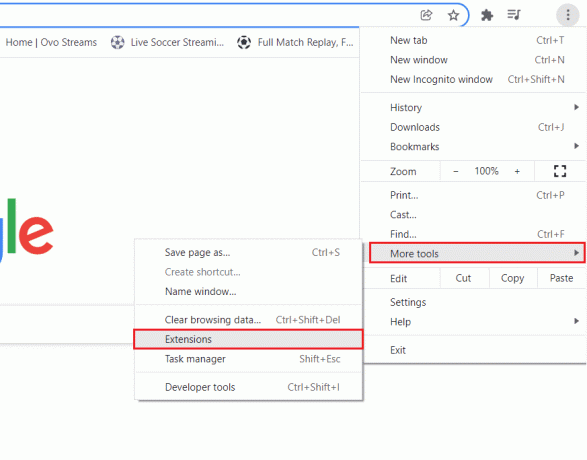
3. Váltás ki a webbővítmények letiltásához.

1G. Grafikus illesztőprogram frissítése
Mivel a Roblox egy grafikus játék a számítógépen, frissített grafikus illesztőprogramra van szüksége. Ezenkívül a részletes válasz arra a kérdésre, hogy miért kapom folyamatosan a 227-es hibakódot a Robloxon, frissített grafikus kártya-illesztőprogramra van szükség. Kövesse a linkben megadott lépéseket frissítse a grafikus illesztőprogramot számítógépén a hiba kijavításához.
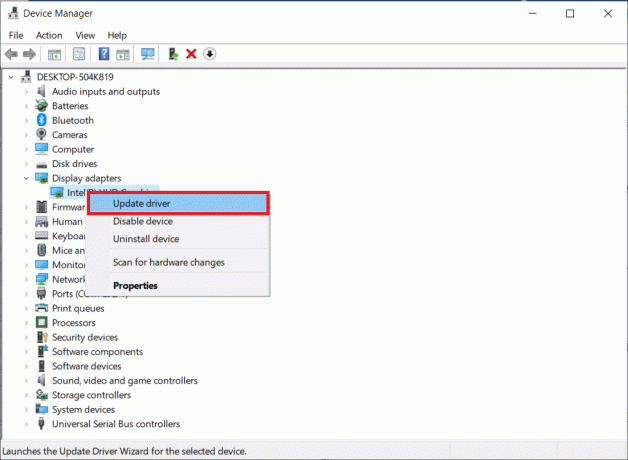
Olvassa el még:A Valorant grafikus illesztőprogram összeomlásának javítása a Windows 10 rendszerben
1H. Zárja be a háttéralkalmazásokat
Ha sok alkalmazást nyitott meg a számítógépén, megpróbálhatja bezárni a háttérben futó összes alkalmazást a 277-es hibakód kijavításához. Kövesse az itt található linken található lépéseket zárja be a háttér alkalmazásokat a számítógépén.

1I. Kapcsolja ki a víruskereső szoftvert
Előfordulhat, hogy a harmadik féltől származó víruskereső szoftver nem engedélyezi a Roblox webhelyet és alkalmazást a számítógépén. Az itt található linken található lépéseket végrehajthatja kapcsolja ki a víruskereső szoftvert a hiba kijavításához.

1J. Adja hozzá a Robloxot a Windows tűzfal kivételéhez
Ha a Roblox webhely nem kapott kivételt a Windows tűzfalalkalmazásában, akkor a 277-es hibakódot tapasztalhatja a Robloxban. Útmutatónkat követheti hogyan lehet blokkolni vagy feloldani a programokat a Windows Defender tűzfalban és adja hozzá a Roblox webhelyet kivételként a Windows tűzfal alkalmazáshoz.
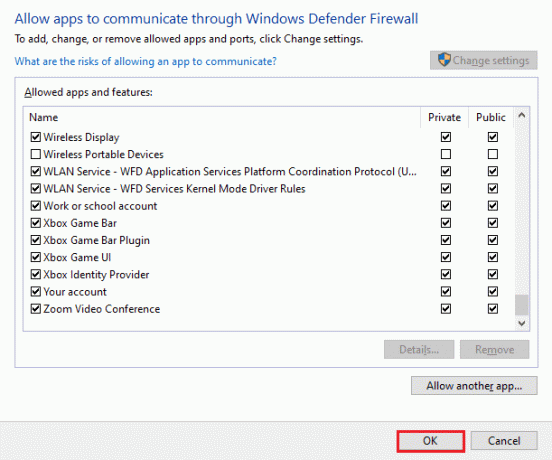
1K. Módosítsa a VPN és a proxykiszolgáló beállításait
A hibakód a régióra vonatkozó földrajzi korlátozások vagy az ISP-hiba miatt is adódik, megpróbálhat VPN-szolgáltatást használni a számítógépén. Az itt található linket használhatja VPN-szolgáltatás hozzáadása számítógépén, hogy kijavítsa a 277-es hibakódot a Robloxban a földrajzi korlátozásokkal és az internetszolgáltatói hibával.
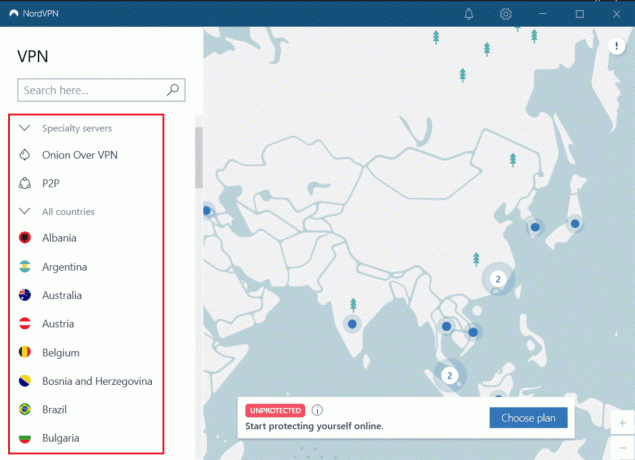
Ha a VPN szolgáltatás és a proxy engedélyezve van a számítógépen, előfordulhat, hogy nem tudja kijavítani a hibát. Megpróbálhatod a VPN és a proxy letiltása a referenciafájlban megadott lépésekkel.
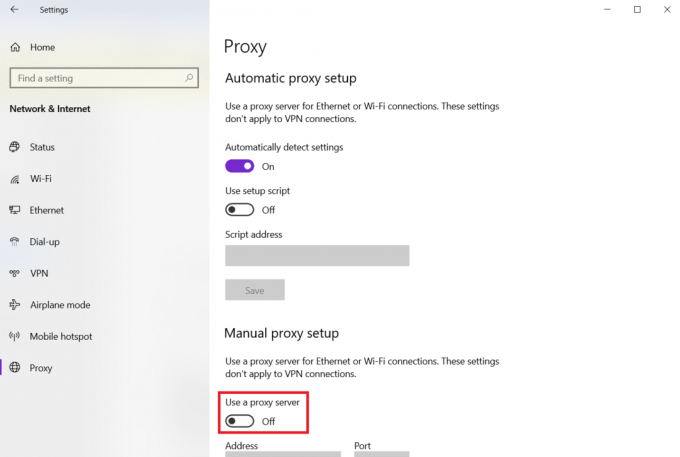
1L. Öblítse ki a DNS-gyorsítótárat
A Roblox webhelyén található 277-es hibakód kijavításához ürítse ki a Wi-Fi hálózat DNS vagy Domain Name System gyorsítótárát. Hivatkozással arra a kérdésre, hogy mi az a Roblox Studio, szükség van egy megszakítás nélküli internetkapcsolatra. Az itt megadott linken található lépéseket végrehajthatja ürítse ki a DNS-gyorsítótárat hálózati kapcsolatát a számítógépen.

1M. DNS-kiszolgáló címének módosítása
Egy másik lehetőség a DNS- vagy tartománynévrendszerrel kapcsolatos probléma megoldására a DNS-kiszolgáló címének megváltoztatása. Az itt található link lépéseit követheti módosítsa a DNS-kiszolgáló címét a számítógépén.
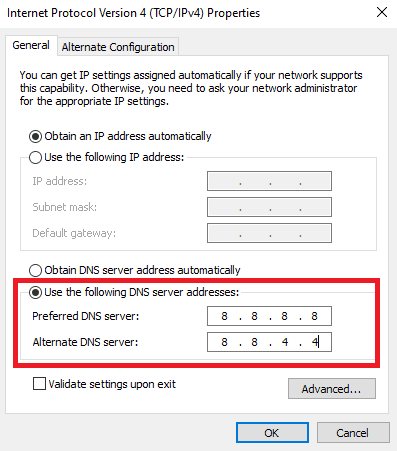
2. módszer: Indítsa el a Roblox alkalmazást kompatibilitási módban
Ha a Roblox alkalmazás nem kompatibilis, előfordulhat, hogy nem működik a számítógépén, és előfordulhat, hogy Hiba történt a Roblox indításakor. Megpróbálhatja megnyitni a Roblox alkalmazást kompatibilitási módban, és lehetőleg a Windows 8 verziót választja a 277-es Roblox hibakód javításához.
1. Kattintson jobb gombbal a Roblox kb.
2. Kattintson a Tulajdonságok választási lehetőség.
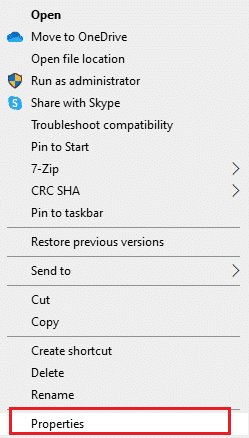
3. Lépjen a Kompatibilitás fület, és válassza ki a Futtassa ezt a programot kompatibilitási módban a következőhöz: opció a Kompatibilitási módban szakasz.
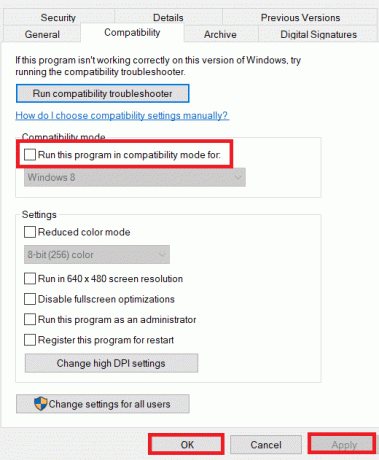
4. Végül kattintson a gombra Jelentkezés > rendben a változtatások mentéséhez.
Olvassa el még:A Roblox Error 279 javítása
3. módszer: Futtassa a Roblox alkalmazást rendszergazdaként
Ha a Roblox alkalmazás nem kap rendszergazdai jogosultságokat, akkor ezt a hibát tapasztalhatja. A hiba kijavításához kövesse a módszer lépéseit a Roblox alkalmazás rendszergazdaként való futtatásához.
1. Kattintson jobb gombbal a RobloxPlayerLauncher.exe fájlt, és kattintson a Tulajdonságok választási lehetőség.
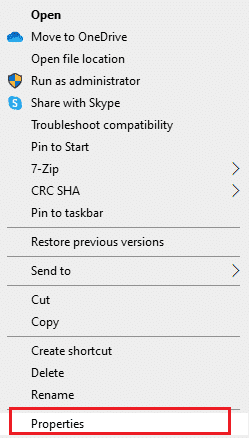
2. Lépjen a Kompatibilitás lapon.
3. Válaszd ki a Futtassa ezt a programot rendszergazdaként opció a Beállítások szakasz.

4. És kattintson a Alkalmaz és rendben gombokat a változtatások mentéséhez.
Olvassa el még:Mit jelent az inaktív a Robloxon?
4. módszer: Rendszerfájlok javítása
Ha a Windows 10 rendszerű számítógépén sérült vagy sérült rendszerkonfigurációs fájl van, akkor a 277-es hibakóddal kell szembenéznie a Robloxban. Ez a számítógép hibás működéséhez is vezet, ami teljesítményhiányt okoz. Szerencsére kijavíthatja ezeket a sérült fájlokat a számítógépe beépített segédprogramjaival, nevezetesen, Rendszerfájl-ellenőrző és Telepítési kép szolgáltatása és kezelése.
Olvassa el útmutatónkat A rendszerfájlok javítása Windows 10 rendszeren és kövesse az utasításokat az összes sérült fájl kijavításához.
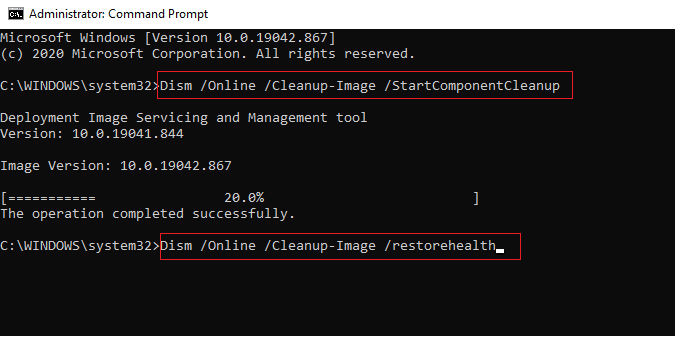
5. módszer: Frissítse a Roblox alkalmazást
Ha a Roblox alkalmazás nincs frissítve a számítógépén, frissítheti az alkalmazást a Microsoft Store használatával a 277-es hibakód kijavításához a Robloxban.
1. megnyomni a Windows kulcs, típus Microsoft Store, majd kattintson a gombra Nyisd ki.

2. Kattintson Könyvtár.
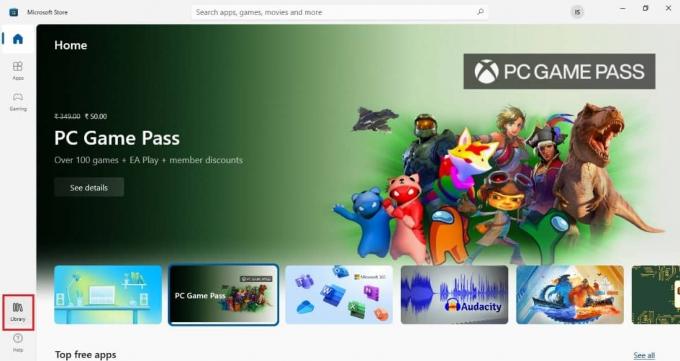
3. Kattintson Frissítések beszerzése a jobb felső sarokban.

Olvassa el még:A Roblox nem telepíthető Windows 10 rendszerben javítása
6. módszer: Telepítse újra a Roblox alkalmazást
Ha szeretné kijavítani a 277-es hibakódot a Roblox Mobile-ban, megpróbálhatja újratelepíteni az alkalmazást. Kövesse ezeket a lépéseket az alkalmazás újratelepítéséhez számítógépére.
I. lépés: Távolítsa el a Roblox alkalmazást
A következő lépés a javításhoz Hiba történt a Roblox indításakor, hogy távolítsa el a Roblox alkalmazás meglévő verzióját a számítógépről a Vezérlőpult alkalmazás segítségével.
1. Üsd a Windows kulcs, típus Kezelőpanel alkalmazást, és kattintson rá Nyisd ki.

2. Válaszd ki a Kategória opció a Megtekintés: legördülő menü a jobb felső sarokban. Kattintson a Távolítson el egy programot opció a Programok szakasz.
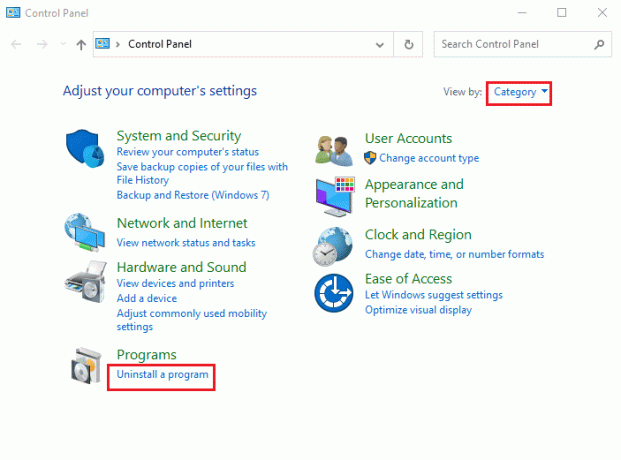
3. Válaszd ki a Roblox alkalmazást, és kattintson a Eltávolítás gombot a felső sávon.

4. Kattintson Következő az eltávolító varázslóban, és kattintson a gombra Befejez gombot a Roblox alkalmazás eltávolításához.
lépés: Törölje a Roblox AppData mappát
Első lépésként törölnie kell a Windows Intéző AppData mappájában lévő fájlokat.
1. Nyissa meg a Windows keresősáv, típus %App adatok%, és kattintson a gombra Nyisd ki.
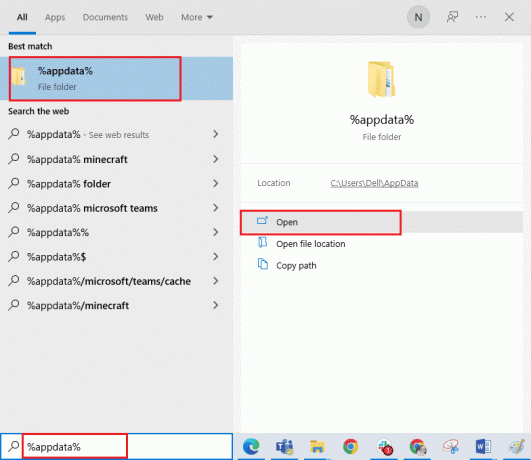
2. Kattintson jobb gombbal a Roblox mappát, és kattintson a Töröl választási lehetőség.
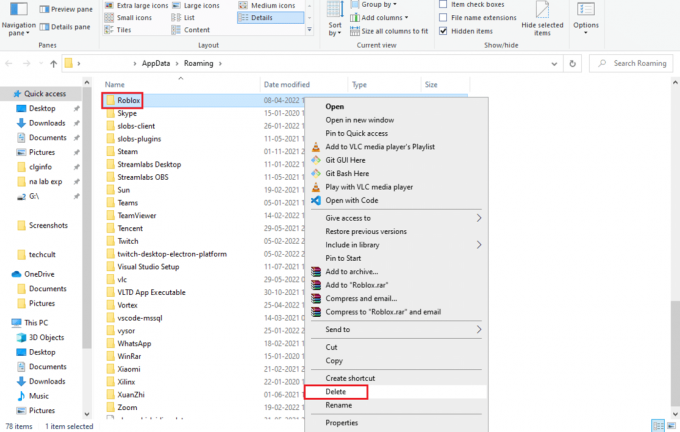
3. megnyomni a Windows kulcs, típus %localappdata% mezőben, és kattintson a gombra Nyisd ki.
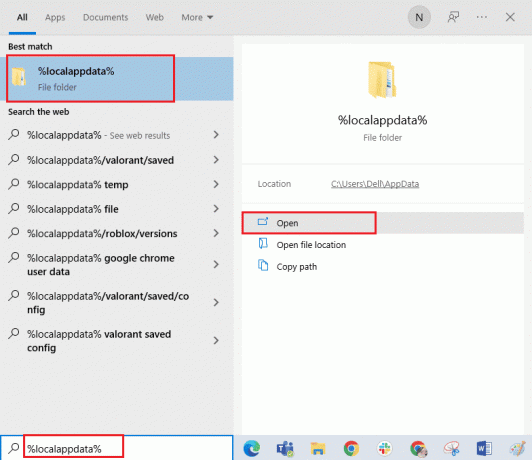
4. Törölje a Roblox mappába a fent leírt lépést követve és újrakezda számítógépét.
Olvassa el még:A Robloxot törlik?
III. lépés: Telepítse újra a Roblox alkalmazást
A Roblox 277-es hibakód kijavításának utolsó lépése a Roblox alkalmazás legújabb verziójának újratelepítése a Windows PC-re az alapértelmezett webböngésző használatával. Ez a 277-es hibakódot is javítja a Roblox mobilban. Kövesse a megadott utasításokat a Roblox alkalmazás újratelepítéséhez.
1. Tól Windows keresősáv, keresse meg a Google Chrome alkalmazást, és kattintson a Nyisd ki opciót a jobb oldali ablaktáblában.
2. Nyissa meg a hivatalos webhelyét Roblox és kattintson bármelyikre játszma, meccs.

3. Kattintson a Játék gombot a játék elindításához.

4. Kattintson a Töltse le és telepítse a Robloxot gombot a letöltéshez Roblox kb.
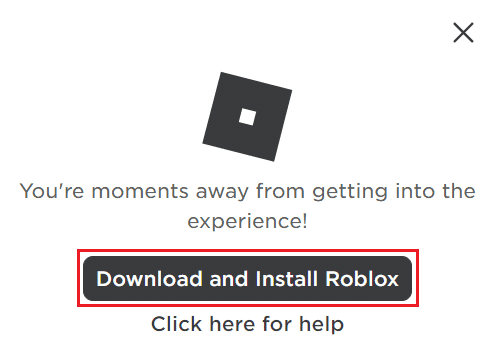
5. Kattintson duplán a RobloxPlayerLauncher.exe telepítőfájlt a letöltött fájl futtatásához.
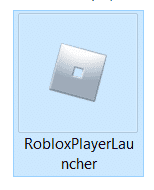
6. A letöltés folyamatát a Roblox telepítése… ablak.

7. Az alkalmazás telepítése után megjelenik az üzenet A ROBLOX SIKERTELEN TELEPÍTVE!

Ajánlott:
- Javítsa ki a WS 37431 8 PS4 hibakódot
- Roblox Banana Eats kódok: Váltsd be most
- Javítsa ki a Roblox 103-as hibakódot Xbox One-on
- Javítsa ki a Roblox indításakor fellépő hibát
Reméljük, hogy ez az útmutató hasznos volt, hogy megtudja, miért kapom folyamatosan a 227-es hibakódot a Robloxon, és meg tudja javítani Roblox hibakód: 277 Windows PC-n. Ossza meg velünk, melyik módszer vált be a legjobban az Ön számára. Továbbá, ha bármilyen kérdése/javaslata van ezzel a cikkel kapcsolatban, akkor nyugodtan tegye fel a megjegyzés rovatba.

Elon Decker
Elon a TechCult technológiai írója. Körülbelül 6 éve ír útmutatókat, és számos témával foglalkozott. Szereti a Windowshoz, Androidhoz kapcsolódó témákat és a legújabb trükköket és tippeket feldolgozni.